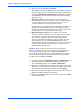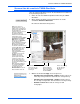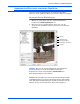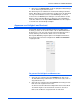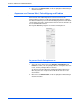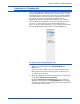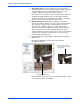Operation Manual
DocuMate 752 Scanner Benutzerhandbuch 95
Scannen mithilfe der TWAIN-Oberfläche
6. Um die gepunktete Umrisslinie zu verschieben, setzen Sie den
Mauszeiger in den ausgewählten Bereich, halten Sie die linke
Maustaste gedrückt, und ziehen Sie die Maus.
7. Um die Größe dieses Bereichs anzupassen, bewegen Sie den Zeiger
auf die gepunktete Linie, und ziehen Sie sie.
Wenn Sie die gepunktete Linie ziehen, ändert sich der Eintrag in der
Dropdown-Liste für die Bildgröße auf Angepasst, um anzuzeigen,
dass die Größe von Ihnen festgelegt wird.
Im Feld Scaninfo im unteren linken Abschnitt der erweiterten
Oberfläche werden die Informationen des neuen Bereichs angezeigt.
8. Wenn Sie die Position der gepunkteten Linie erneut ändern möchten,
bewegen Sie den Mauszeiger auf die entsprechende Linie, halten Sie
die linke Maustaste gedrückt, und ziehen Sie die Maus.
9. Wenn Sie den ausgewählten Bereich entfernen und einen anderen
Bereich auswählen möchten, klicken Sie im Feld Scaninfo auf Entfernen.
Linealeinheit
Anhand des Lineals, das neben der oberen und linken Kante des Bilds
angezeigt wird, können Sie die angepasste Größe eines Bilds genau
bestimmen. Sie können die für das Lineal verwendete Maßeinheit ändern.
So legen Sie die Einheit für das Lineal fest:
Klicken Sie auf die Schaltfläche Linealeinheit.
Als Einheit für das Lineal können Zentimeter, Zoll und Pixel
ausgewählt werden.
Feld „Scaninfo“
Die folgende Abbildung zeigt die Informationen im Feld Scaninfo.
HINWEIS: Wenn Sie auf Entfernen klicken, wird der gesamte
Bildbereich ausgewählt.
Position der
oberen linken Ecke
des Bilds im
Vorschaufenster
Tatsächliche
Größe des zu
scannenden Bilds
Dateigröße des
gescannten Bilds
Freier Speicherplatz auf der
Festplatte des Computers
Tatsächliche
Position des
Mauszeigers
während des
Ziehens im
Vorschaufenster
Registerkarten für die einzelnen Bereiche. Klicken Sie auf eine Registerkarte,
um die Informationen zum entsprechenden Bereich anzuzeigen.
Klicken Sie auf
diese Schaltfläche,
um die Auswahl des
Bereichs
aufzuheben.